Radeon ReLive – Erfassen und streamen Sie Ihre goldenen Gaming-Momente
Im Jahr 2017 gab es nach Crimson Edition und Crimson Relive Edition ein weiteres Update der AMD Radeon Software. Dieses Mal gilt die Adrenalin Edition als neuer Meilenstein für Spieleleistung und GPU-Einstellungen. Abgesehen von den neuen Highlights mag es für viele Spieler immer noch verwirrend sein, ein Ziel zu erreichen Radeon Relive-Rezension. Jetzt können Sie diesen Beitrag für alle Details lesen.
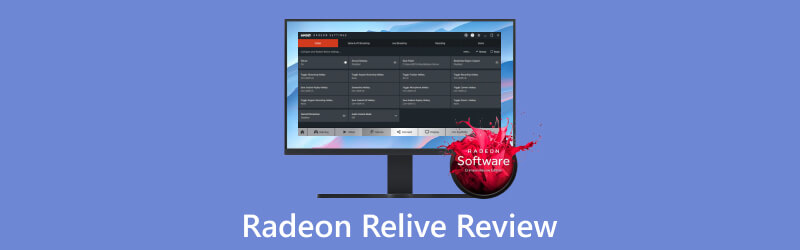
- LEITFADENLISTE
- Teil 1. All-in-one-Rezension über Radeon ReLive
- Teil 2. Beste Alternative zu Redeon ReLive
- Teil 3. FAQs zu Radeon ReLive Recording
Teil 1. All-in-one-Rezension über Radeon ReLive
1. Was ist Radeon ReLive?
Hier finden Sie viele großartige Funktionen in AMD-Produkten. Als optionaler Teil der AMD Radeon-Software können Sie Radeon ReLive nutzen, um ein aufgezeichnetes Spielvideo mit Audio und Screenshots aufzunehmen und Gameplay-Momente an das Publikum auf anderen beliebten Plattformen wie YouTube, Twitch, Facebook usw. zu streamen.
Unterstütztes System: Windows 10 und höhere Versionen 64-Bit, Linux Ubuntu, CentOS und SLED.
Funktionen:
Global: Überwachen und passen Sie alle Konfigurationen für Radeon ReLive an, einschließlich Aufnahmemodi und -bereiche, Hotkey-Einstellungen, Speicherordner und Audioeinstellungen.
Spiel- und VR-Streaming: (für Windows 10 64-Bit-Benutzer) Streamen Sie Inhalte vom PC auf Mobiltelefone und Head-Mounted-Displays über eine WLAN-Verbindung.
Live-Streaming: Machen Sie ein Live-Streaming auf beliebten Medienplattformen, um Aufrufe und Likes zu erhalten.
Aufzeichnung: Ändern Sie Video- und Audioaufnahmeprofile und andere Funktionen wie Instant Replay, Instant GIF usw.
Szene: Passen Sie die auf Ihrem Display angezeigten Systeminformationen und Grafiken individuell an.
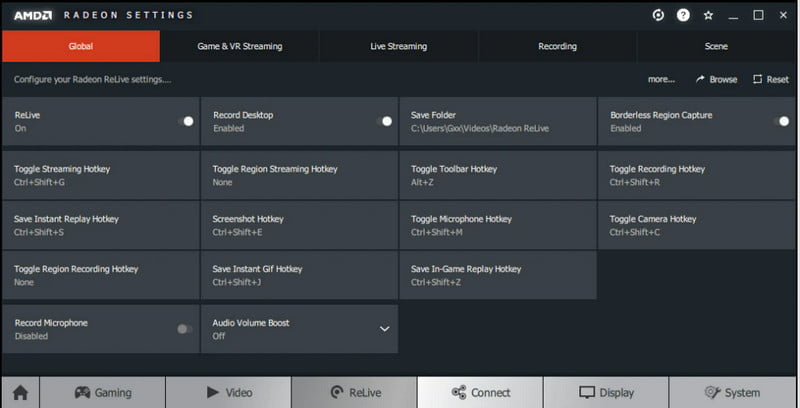
2. Laden Sie Radeon ReLive herunter und installieren Sie es
Um Radeon ReLive auf Ihren PC zu laden, können Sie die offizielle AMD-Website (https://www.amd.com/en/support/kb/faq/ReLive-install) besuchen und dem Tutorial zur Installation und Verwendung folgen.
Da Radeon ReLive und Crimson ReLive Edition eine wichtige Komponente im Lieferumfang von Crimson ReLive sind, können Sie zunächst die Radeon-Software mit AMD-Treibern herunterladen.
Dann können Sie uns besuchen Installieren Sie Radeon ReLive > AMD Radeon-Einstellungen um das zu drehen Erlebe noch einmal Umschalten. Und Sie können jetzt alle Funktionen erkunden.
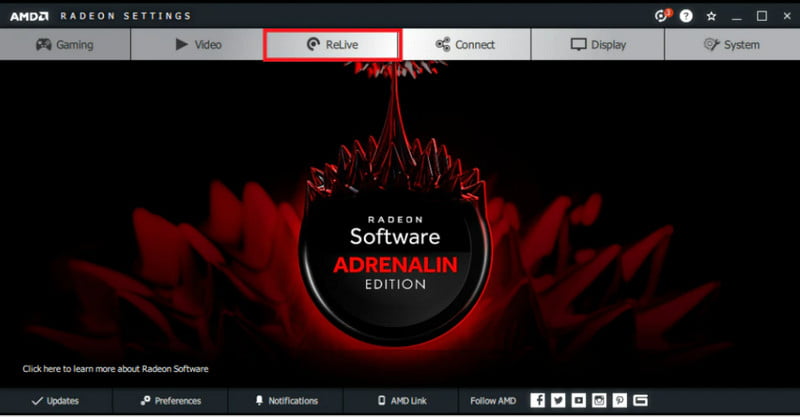
3. Vergleichen Sie Radeon ReLive mit anderer Software
| Software | Radeon ReLive | Schattenspiel | OBS |
|---|---|---|---|
| Betriebssystem | Windows, Linux | Windows | Windows, Mac, Linux |
| Besonderheit | Bieten Sie Benutzern eine Reihe personalisierter Einstellungen für Videos und Audio mit Hotkeys für eine hochwertige Anzeige. | Nehmen Sie Ihre Gameplay-Videos mit maximal 1440 p auf, streamen und teilen Sie sie für ein reibungsloses Erlebnis. | Erstellen Sie ein Pop-Video aus verschiedenen Quellen wie Video- und Audioaufnahmen, Bildern und Textinhalten. |
| Profi | 1. Selektive Ausführung für Gaming-Leistung über Radeon Boost, Anti Lag und FreeSync. 2. Integriert Gameplay-Streaming und -Aufzeichnung für mehr Komfort. 3. Passen Sie die Einstellungen für die GPU an. | 1. Geringe Anforderungen an die CPU-Leistung. 2. Hohe Qualität für die Video- und Audioausgabe. 3. Unterstützt 4K-Aufnahme. | 1. Bündelt Videoaufzeichnung, -bearbeitung und -freigabe an einem Ort. 2. Mehrere Auswahlmöglichkeiten für benutzerdefinierte Einstellungen. 3. Keine Einschränkungen hinsichtlich der Aufnahmelänge. |
| Con | Nur bestimmte Benutzer (mit AMD-Grafikkarte) Erkennbarer Status bei der Durchführung von Aufzeichnungsaufgaben. Mögliche Inkohärenzprobleme für Systeme. | Speicheraufwändig. Keine Unterstützung für die Dateibearbeitung. MP4 nur für das hochgeladene Videoformat. | Niedrigere Bildrate für die Ausgabe. Kostet mehr CPU-Leistung, was das Spielerlebnis beeinträchtigen kann. |
Teil 2. Beste Alternative zu Radeon ReLive
Gibt es eine bessere Option für Gamer, die 4K-Videos ohne Grafikkarte aufnehmen möchten? Können Spiele-Vlogger in einem Korb Videos aufnehmen, bearbeiten und teilen? Auch ohne AMD-Grafikkarte können Sie problemlos ein Video in hoher Qualität erstellen. Hier empfehlen wir Ihnen einen anderen Spielerekorder auf Ihrem Computer - ArkThinker Screen Recorder.
- Nehmen Sie HD-Gameplay-Videos schnell und reibungslos auf.
- Halten Sie herrliche Momente in Screenshots mit benutzerdefinierten Hotkeys fest.
- Teilen Sie Ihre Spielvideos auf anderen Plattformen in MP4, AVI, MOV, MP3 usw.
- Bearbeiten Sie aufgenommene Videos mit Zeichen- und Textwerkzeugen nach Ihren Wünschen.
- Passen Sie die Aufnahmeeinstellungen für Videos, Audio und mehr an.
So nehmen Sie Spielvideos mit dem ArkThinker Screen Recorder auf
Laden Sie diese Software herunter und installieren Sie sie basierend auf Ihrem Gerät. Dann starten Sie es und fahren Sie mit dem fort Spielrekorder Abschnitt.
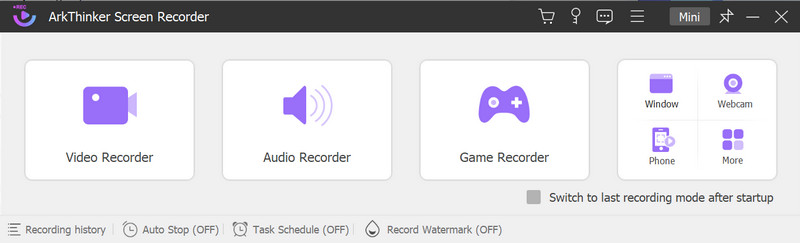
Nehmen Sie vor der Aufnahme alle Einstellungen vor. Wählen Sie das gewünschte Spielfenster aus und schalten Sie es ein Systemsound.
Sie können sich selbst und Ihre Stimme mit dem aufnehmen Webcam Und Mikrofon auf bzw.
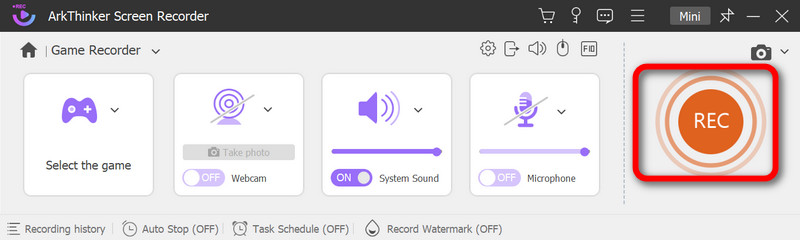
Drücke den REC Taste, um zu beginnen. Während der Aufnahme können Sie Screenshots machen, eine Pause machen, den Zeitpunkt festlegen oder die Toolbox nutzen, um Zeichnungen anzufertigen oder Text frei einzugeben.
Klicken Sie dann auf Ende Klicken Sie auf die Schaltfläche und zeigen Sie eine Vorschau Ihres Videos an. Sie können auf tippen Erledigt Klicken Sie auf die Schaltfläche, wenn Sie zufrieden sind.
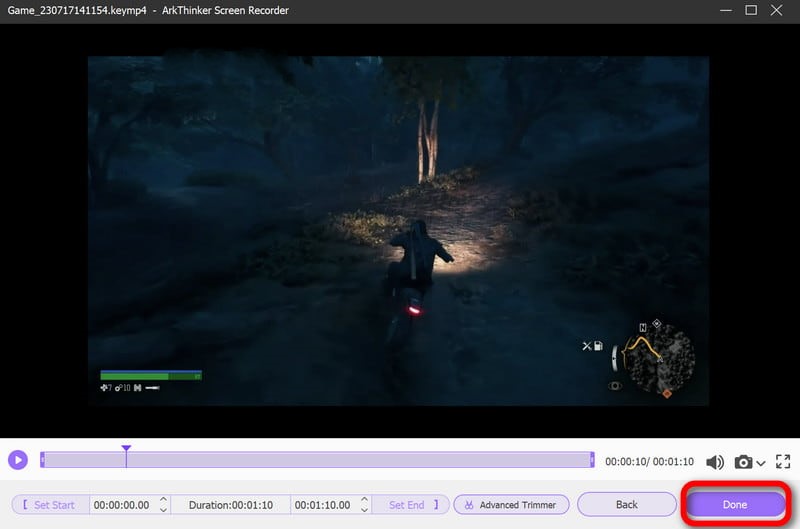
Hier können Sie alle Aufnahmen in der Liste in der Vorschau ansehen. Alle Optionen neben jeder Datei stehen Ihnen zum Umbenennen, Löschen, Bearbeiten oder Teilen Ihres Videos zur Verfügung.
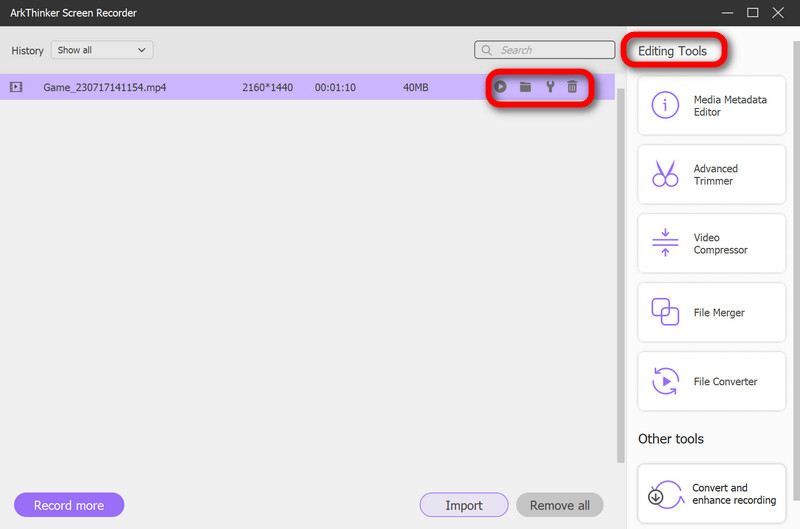
Um einen hervorragenden Bildschirmrekorder für Ihre Telefone und Computer zu erhalten, können Sie auch nachschlagen bester Bildschirmrekorder Hier.
Teil 3. FAQs zu Radeon ReLive Recording
Ist Radeon ReLive kostenlos?
Ja. Es handelt sich um eine kostenlose Videoaufzeichnungs- und Streaming-App, insbesondere für Benutzer, die eine Grafikkarte verwenden
Ist Radeon ReLive besser als ShadowPlay?
In Bezug auf ausgewählte Dateiformate und benutzerdefinierte Einstellungen kann Radeon Relive gegenüber ShadowPlay einen Vorteil haben, wenn Sie einen optimierten Bildschirmrekorder für Spiele bevorzugen.
Beeinflusst die AMD-Aufzeichnung die FPS?
Die Konfigurationen für die AMD-Aufzeichnung sind überschaubar und die FPS (Bilder pro Sekunde) werden kaum beeinflusst, um eine flüssige und realistische Spielzeit zu genießen.
Abschluss
Dieser Beitrag navigiert zu Radeon ReLive und bietet den Lesern eine optimierte Auswahl für die Aufzeichnung und Bearbeitung des Gameplays. Wenn Sie einen umfassenderen und bequemeren Bildschirmrekorder für Spiele, Telefone und Webcams ausprobieren möchten, können Sie den ArkThinker-Bildschirmrekorder ausprobieren.
Was haltet Ihr von diesem Beitrag? Klicken Sie hier, um diesen Beitrag zu bewerten.
Exzellent
Bewertung: 4.9 / 5 (basierend auf 267 Stimmen)
Finden Sie weitere Lösungen
DU Recorder: Testbericht, Funktionen und die beste Alternative Vollständiger Testbericht zum oCam-Bildschirmrekorder und beste oCam-Alternative Entdecken Sie die Vorteile und die Verwendung von Webex-Aufzeichnungen Betreten Sie die Xbox Game Bar: Wofür ist sie so berühmt? Bandicam Review: Funktionen, Features und Alternativen Nvidia ShadowPlay Review und beste ShadowPlay-AlternativeRelative Artikel
- Ein Video aufnehmen
- ShareX Review 2023 – Funktionen, Preise und beste Alternativen
- Nehmen Sie PS4-Gameplay mit nativem Recorder/PC/Capture-Karte auf
- So zeichnen Sie eine PowerPoint-Präsentation mit Audio auf
- Detaillierte Anleitung zum Aufzeichnen von Gameplay auf Nintendo Switch
- Screencast-O-Matic-Rezension, Funktionen und beste Alternative
- Ultimative Bewertung von FlashBack Express und beste Alternative
- Vollständiger Testbericht zum oCam-Bildschirmrekorder und beste oCam-Alternative
- Entdecken Sie die Vorteile und die Verwendung von Webex-Aufzeichnungen
- CamStudio Screen Recorder: Hauptfunktionen, Vor- und Nachteile
- [Gelöst] So können Sie ein Video auf Instagram problemlos per Bildschirm aufzeichnen



